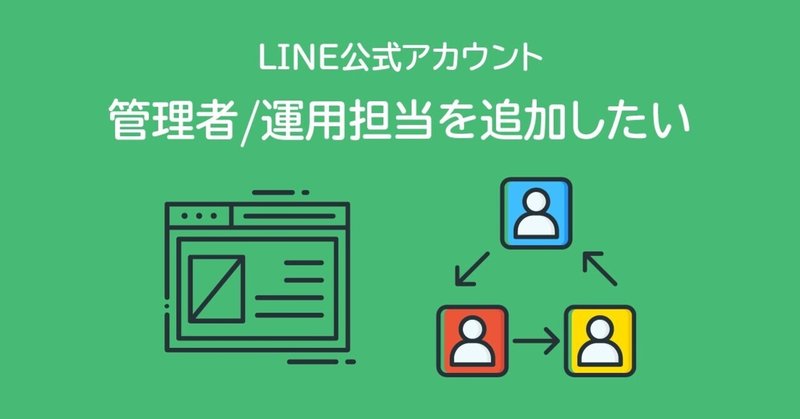
LINE公式アカウントの管理者を追加する方法
この記事では、LINE公式アカウントの管理者や運用者を追加する方法や、管理者/運用権限の追加方法について説明していきます。
LINE公式アカウントの管理者/運用担当とは
LINE公式アカウントでは、メンバーの権限変更やメンバー追加ができる「管理者」や、メンバー管理ができない「運用担当」という権限があります。目的に応じて権限を付与することで、効率的なLINE公式アカウントの運用が可能になります。
また、LINE公式アカウントの管理面からみても、権限の使い分けは重要です。全員が管理者権限を持っていたら、メンバーを勝手に削除できちゃいますからね。
LINE公式アカウントにはどんな権限がある?
・管理者
「管理者」権限を持ったユーザーは、全ての機能が利用可能です。
・運用担当者
「運用担当者」は、『メンバー管理』ができません。
メンバー管理とは、管理者権限の追加や変更、削除などを行う機能です。
・運用担当者(配信権限なし)
「運用担当者(配信権限なし)」は、『メンバー管理』と『メッセージ配信・タイムライン』投稿ができません。
・運用担当者(分析の閲覧権限なし)
「運用担当者(分析の閲覧権限なし)」は、『メンバー管理』と『分析の閲覧』ができません。
権限付与例
「管理者」→チームのマネージャーのみ
「運用担当者」→配信責任者のみ
「運用担当者(配信権限なし)」→コンテンツ作成者
「運用担当者(分析の閲覧権限なし)」→外部業務委託者
PCから追加する場合
1.LINE公式アカウント(こちら)にログインします。
2.アカウント一覧から権限を追加したいアカウントを選択します。
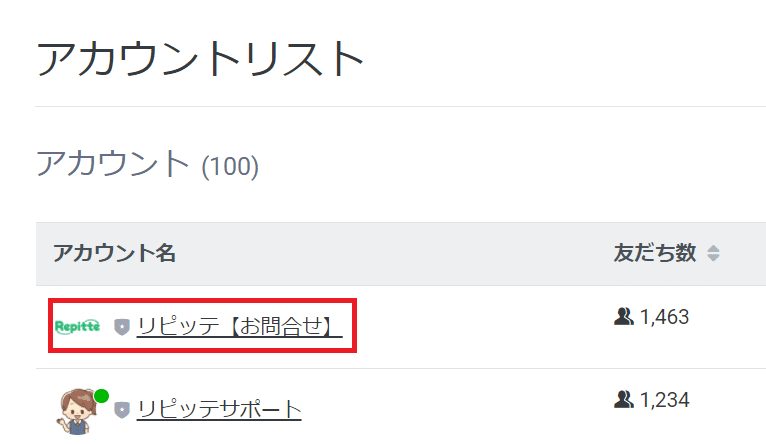
3.アカウントTOPページの右上にある『設定』をクリックします。
4.ページ左側のメニュー一覧にある『権限管理』をクリックします。
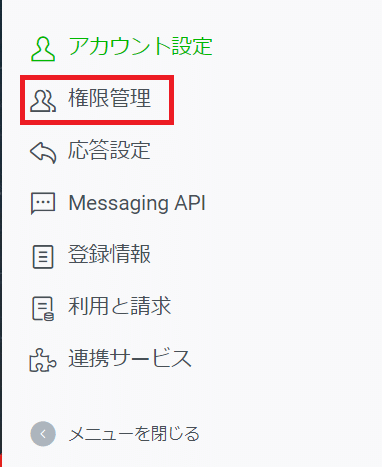
6.権限追加のポップアップが表示されるので権限の種類を選択します。
※どの権限がどこまでできるのかは✔で記載があるのでよく読み選択してください。
7. 『URLを発行』をクリックして認証用URLが表示されたらコピーしてください。
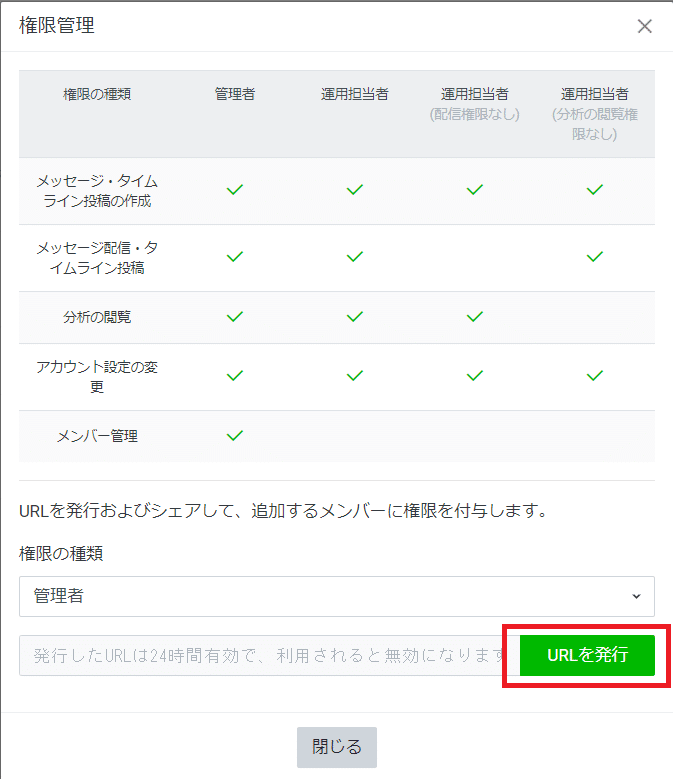
8.『URLを発行』をクリックして認証用URLが表示されたらコピーしてください。
【ご注意】
※認証用URLは発行から24時間が期限です。

※ 一度発行したURLをクリックすると失効してしまうので、追加に失敗した場合は再度認証用URLを発行してください。
9.認証用URLを受け取ったユーザーがアクセスする際にログインを求められます。
・LINEアカウントは個人所有のLINEアカウントです。
・ビジネスアカウントは企業所有のLINEアカウントです。
10.発行した認証用URLを追加したいユーザーへメールなどで共有します。
スマホから追加する場合
1.LINEofficialAccountManagerのアプリを起動します。
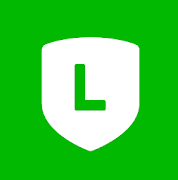
※ アプリがない場合はアプリストアで『LINE公式アカウント』と検索し、ダウンロードしてください。
2.アプリのTOP画面で『設定』をタップします。
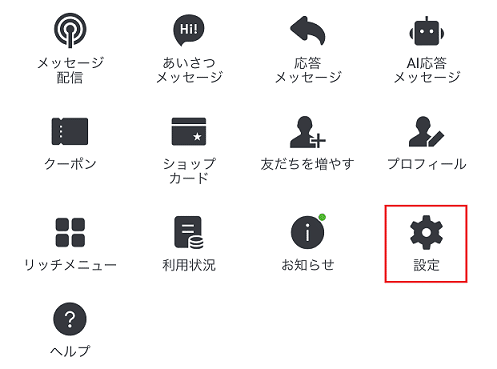
3.設定のページで『権限』をタップします。
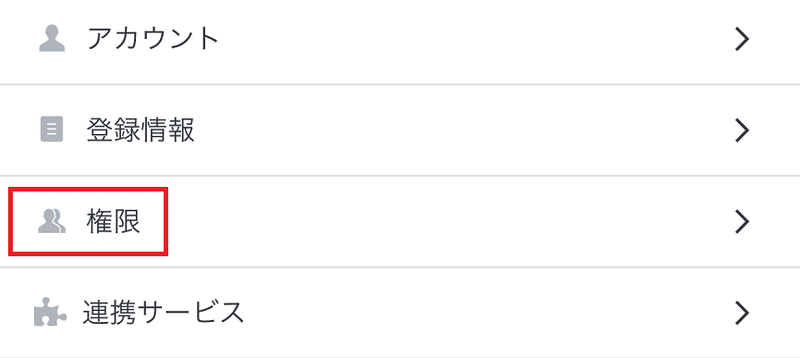
4.権限管理のページで『メンバーを追加』をタップします。
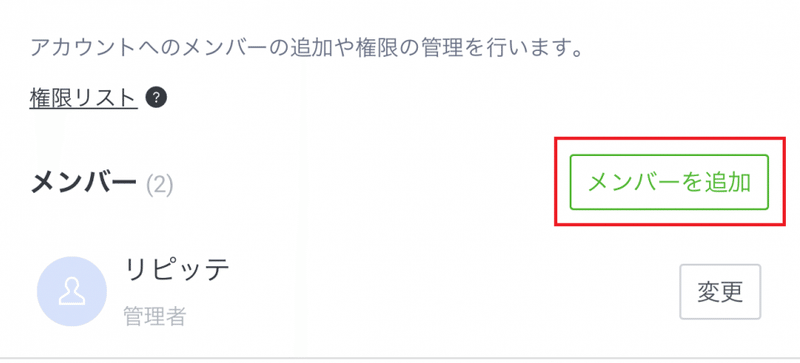
5.権限追加のポップアップが表示されるので権限の種類を選択します。
どの権限がどこまでできるのかは✔で記載があるのでよく読み選択してください。
6.『URLを発行』をタップすると権限追加用の招待URLが表示されます。
『LINE』を選ぶとご自身のLINEから権限追加のメッセージを友だちに送ることができます。
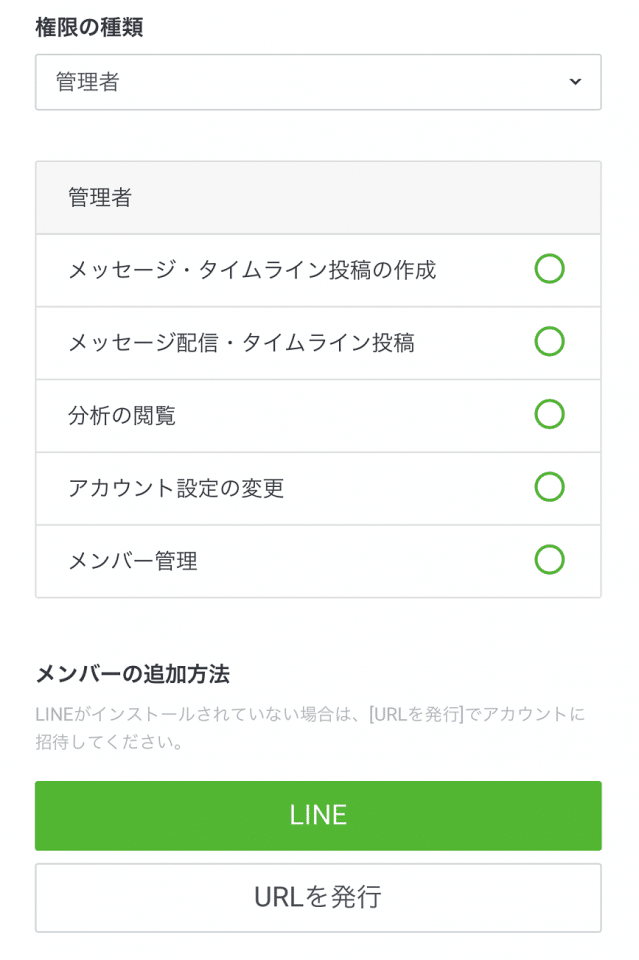
7.『URLを発行』をタップした場合、以下のようにURLが出るのでコピーします。コピーしたURLをメールなどで送ることができます。
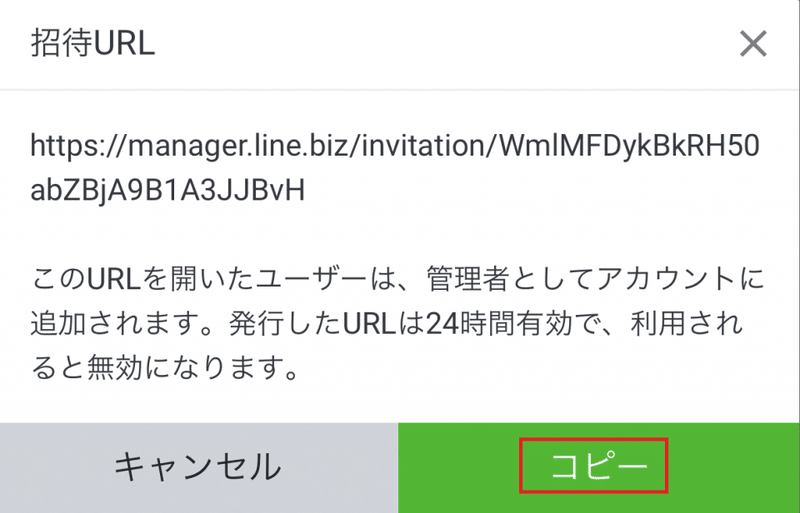
【ご注意】
※認証用URLは発行から24時間が期限です。
※一度発行したURLをクリックすると失効してしまうので、追加に失敗した場合は再度認証用URLを発行してください。
この記事が気に入ったらサポートをしてみませんか?
